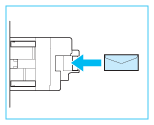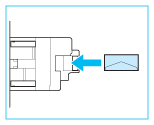봉투를 수동 급지대에 넣기
수동 급지대에 봉투를 넣으려면 봉투가 구겨지지 않도록 아래 설명된 절차를 따르십시오.
수동 급지대 사용 방법에 대한 자세한 정보는 "수동 급지대에 용지 넣기."를 참고하십시오.
|
참고
|
|
용지 높이가 제한 표시(
 )를 넘지 않도록 하십시오. )를 넘지 않도록 하십시오.넣을 용지 면에 대한 용지 포장과 관련된 지침이 있는 경우 해당 지침에 따르십시오.
수동 급지대에 용지를 넣는 경우, 아랫면이 인쇄면입니다.
사전 인쇄된 용지(로고나 패턴이 사전 인쇄된 용지)의 인쇄 방향의 자세한 내용은 "원고 방향과 용지 방향의 관계."를 참고하십시오.
수동 급지대를 사용하여 복사할 때 아래와 같이 말린 용지를 사용하기 전에 똑바로 펴십시오. 말린 용지로 인해 용지가 걸릴 수도 있습니다.
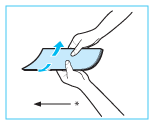 * 급지 방향
수동 급지대를 사용하여 사전 인쇄된 용지의 뒷면에 복사하거나 인쇄하려면 말림을 보정하고 나서 인쇄면이 위로 향하게 하여 사전 인쇄된 용지를 넣으십시오. 양면 인쇄를 수행하려면 아래 그림에서처럼 용지를 세트하여 사전 인쇄된 면과 같은 방향으로 인쇄되도록 합니다.
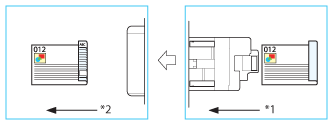 *1 급지 방향
*2 배지 방향
용지 카세트에 봉투 넣기에 대한 자세한 내용은 "봉투 넣기."를 참고하십시오.
|
봉투 넣기
1.
수동 급지대를 엽니다.
대형 크기의 봉투를 적재할 경우, 보조 트레이를 꺼내십시오.
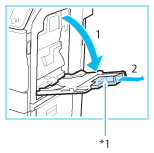
*1 보조 트레이
|
참고
|
|
[환경 설정](설정/등록)의 [수동 급지대 기본설정 등록]에 봉투 이외의 용지 크기가 등록된 경우 [수동 급지대 기본설정 등록]을 '해제'로 설정합니다.
|
2.
봉투를 준비합니다.
|
중요
|
|
봉투 사이로 공기가 들어간 경우, 수동 급지대에 넣기 전에 손으로 봉투를 편평하게 펴십시오.
봉투를 넣기 전에 봉투가 가지런히 정렬되지 않았으면 용지 공급 문제나 용지 걸림이 발생할 수 있습니다. 봉투를 넣기 전에 말림이나 접힘 문제를 해결하십시오.
봉투 종류에 따라 한 번에 여러 장의 봉투가 기기 안으로 들어갈 수도 있습니다. 이 경우에는 봉투를 한 번에 한 장씩만 넣으십시오.
정착기의 열과 압력으로 인해 풀이 녹을 수 있으므로 플랩에 풀이 묻어 있는 봉투를 사용하지 마십시오.
플랩에는 인쇄하지 마십시오.
|
봉투 5장을 잡고 그림과 같이 느슨하게 한 후 함께 급지합니다.
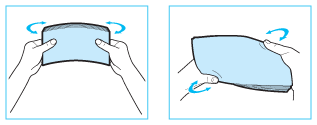
5장의 봉투 각 세트에 대해 이 단계를 5회 반복합니다.
깨끗하고 편평한 면 위에 봉투를 놓고 봉투 가장자리를 화살표 방향으로 손으로 눌러주어 말린 부위를 폅니다.
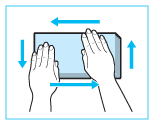
5장의 봉투 각 세트에 대해 이 단계를 5회 반복합니다.
봉투와 봉함 또는 접착 부분이 편평하게 되도록 봉투의 네 모서리를 단단히 잡으십시오.
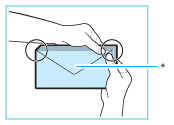
* 플랩
화살표 방향으로 봉투를 누릅니다.
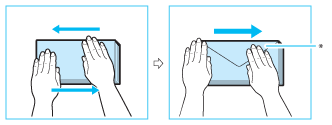
* 플랩
|
중요
|
|
급지될 방향으로 봉투가 펴지도록 각별히 주의하십시오.
|
3.
수동 급지대에 봉투를 넣습니다.
아래 그림처럼 봉투를 넣습니다.
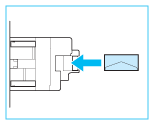 |
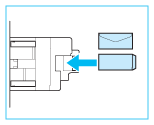 |
|
COM10 No.10
Monarch
DL
ISO-C5
|
Nagagata 3
Yougatanaga 3
|
|
중요
|
|
ISO-B5 및 Kakugata 2는 지원되지 않습니다.
이 단계까지의 절차를 잘 수행했는데도 봉투가 기기를 제대로 통과하지 못하는 경우에는 각 봉투마다 한 번씩 급지하면서 위 절차를 반복합니다.
|
|
참고
|
||||
|
봉투를 올바른 방향으로 넣었는데도 인쇄물에 주름이 생기는 경우에는 봉투를 아래 그림처럼 180도 돌린 후 넣으십시오.
인쇄할 때는 적재한 용지의 방향이 프린터 드라이버의 인쇄 설정에 나타나는 방향과 일치하는지 확인합니다. 더 자세한 정보는 온라인 도움말을 참고하십시오. (See "도움말 보기.")
복사할 때는 원고를 180도 돌린 후 넣습니다.
|
4.
슬라이드 가이드를 조정합니다.
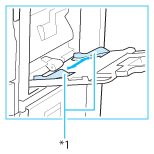
*1 슬라이드 가이드
용지 크기 선택
1.
원하는 용지 크기를 선택합니다.
|
중요
|
|
봉투 크기를 수동 급지대에 들어 있는 봉투와 동일한 크기로 설정하십시오. 서로 다른 크기의 용지나 봉투를 선택하면 용지 걸림이 발생할 수 있습니다.
|
|
참고
|
|
슬라이드 가이드를 조정하라는 화면이 표시되면 슬라이드 가이드 폭을 조정하고 → 용지 크기를 지정한 후 → [확인]을 누릅니다.
설정/등록에 [수동 급지대 기본설정 등록]을 선택하거나 슬라이드 가이드를 조정하라는 화면이 표시되면 수동 급지대 기본설정 등록에 저장된 용지 크기에 맞게 슬라이드 가이드의 폭을 조정하거나, [환경 설정](설정/등록)에서 [수동 급지대 기본설정 등록]을 '해제'로 설정합니다. (See "수동 급지대 기본설정 등록.")
|
[봉투]를 누릅니다.
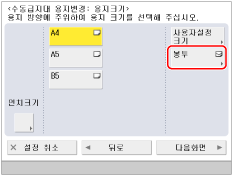
봉투 종류를 선택합니다.
적재한 봉투의 종류를 선택하십시오.
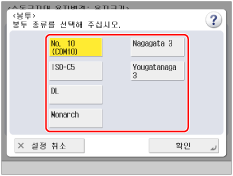
|
중요
|
|
봉투 종류를 잘못 설정하면 용지가 걸립니다.
|
[확인] → [다음화면] → [확인]을 누릅니다.
2.
[확인]을 누릅니다.
수동 급지대에 들어 있는 용지에 대한 설정을 잘못 지정한 경우에는 급지대에서 용지를 제거했다가 용지를 다시 추가한 다음 설정을 다시 지정하십시오.
|
중요
|
|
넣으려는 두꺼운 용지 종류에 따라 수동 급지대에 여러 장의 두꺼운 용지를 한꺼번에 넣는 경우 용지가 걸릴 수도 있습니다. 이런 경우, 두꺼운 용지를 한 번에 한 장씩만 넣으십시오.
양면 인쇄를 수행하는 경우, 양면 모드를 선택하십시오. 용지의 수분 흡수 상태에 따라 인쇄된 용지에 주름이 생길 수 있습니다.
봉투에 인쇄하는 경우, 배지 트레이에 10장 이상의 봉투가 쌓이지 않도록 하십시오. 항상 봉투 10장이 쌓일 때마다 배지 트레이를 비워주십시오.
|
|
참고
|
|
인쇄 과정에서 봉투에 주름이 생길 수도 있습니다.
|